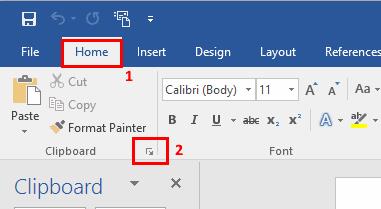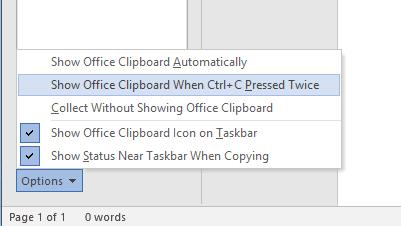Įjunkite arba išjunkite Microsoft Office 2016 arba 2013 mainų srities funkcijas atlikdami šiuos paprastus veiksmus.
Programoje „Excel“, „Word“ arba „Powerpoint“ pasirinkite skirtuką „ Pagrindinis “.
Pasirinkite rodyklę šalia " Mainų sritis ".
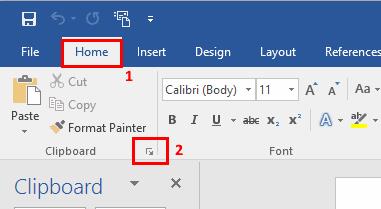
Apatiniame kairiajame lango kampe pasirinkite „ Parinktys “.
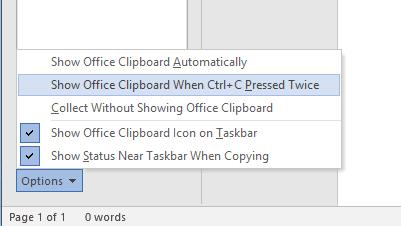
Pasirinkite parinktis arba panaikinkite jų pasirinkimą, kaip norite:
- Rodyti „Office“ iškarpinę automatiškai – įjungia arba išjungia „Office“ iškarpinės šoninės juostos išvaizdą.
- Rodyti „Office“ iškarpinę, kai du kartus paspaudžiamas CTRL + C – įjungiama arba išjungiama galimybė iškviesti iškarpinės šoninę juostą, du kartus paspaudus C ir laikant CTRL klavišą.
- Surinkti nerodant „ Office“ iškarpinės – automatiškai kopijuojami elementai, nerodant iškarpinės šoninės juostos.
- Rodyti „Office“ iškarpinės piktogramą užduočių juostoje – įjungia arba išjungia piktogramą „Windows“ užduočių juostoje.
- Kopijuojant rodyti būseną šalia užduočių juostos – įjungiamas arba išjungiamas apatiniame dešiniajame kampe rodomas geltonas langelis su užrašu „Elementas surinktas“ kopijuojant elementus.